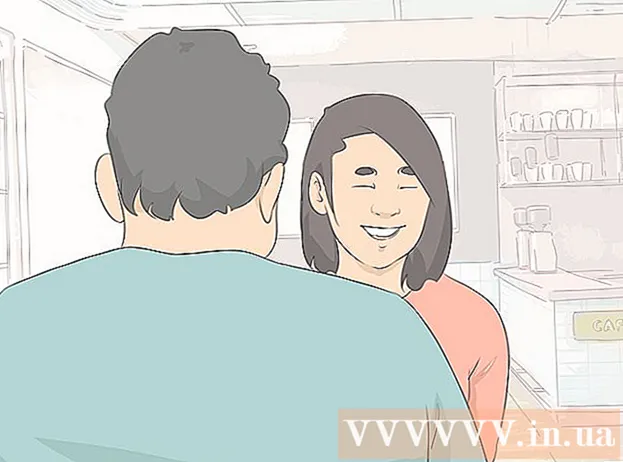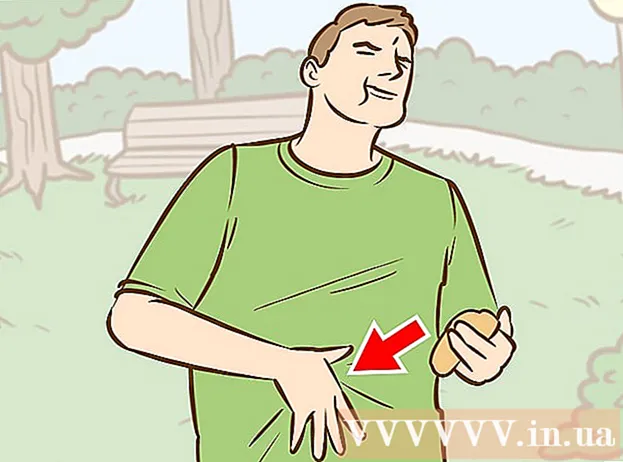작가:
Laura McKinney
창조 날짜:
5 4 월 2021
업데이트 날짜:
1 칠월 2024

콘텐츠
Steve Jobs는 물리적 키를 싫어하기 때문에 모든 Apple 장치에서 이러한 키를 거의 사용하지 않습니다. Macbook을 처음 사용하는 경우 키를 누르지 않고 마우스 오른쪽 버튼을 클릭하는 방법에 놀랄 수 있습니다. 다행히도 Macbook을 사용하는 동안 마우스 오른쪽 버튼을 클릭하는 방법에는 여러 가지가 있습니다. 방법을 배우려면이 튜토리얼을 읽으십시오.
단계
방법 1/3 : Control 키를 누른 상태에서
클릭하려는 위치로 커서를 이동합니다. 키를 누르고 제어 또는 Ctrl 키보드에서. 이 키는 키 옆에 있습니다. 선택권 키보드의 맨 아래 줄에 있습니다.

원하는 항목을 클릭하십시오. 키를 누르고있는 경우 제어 클릭하면 마우스 오른쪽 버튼을 클릭하면 항상 나타나는 메뉴가 표시됩니다. 광고
방법 2/3 : 두 손가락 클릭 켜기
사과 모양 메뉴 (Apple)를 클릭합니다. 시스템 환경 설정을 클릭 한 다음 키보드 및 마우스를 클릭하십시오.

트랙 패드를 클릭합니다. 트랙 패드 제스처 섹션에서 "보조 클릭을 위해 두 손가락을 사용하여 트랙 패드 누르기"라는 상자를 선택하여 터치 패드의 두 손가락 기능을 사용하여 마우스 오른쪽 버튼을 클릭해야합니다.- 참고 : OS X 버전에 따라 상자가 다르게 작성됩니다. 이전 버전에서는 상자가 Secondary Click으로 표시되고 Two Fingers 섹션에 있습니다.

클릭하려는 위치로 커서를 이동합니다. 트랙 패드에 두 손가락을 놓고 마우스 오른쪽 버튼으로 클릭합니다. Secondary Click 기능을 활성화 한 경우 마우스 오른쪽 버튼을 클릭하면 메뉴가 표시됩니다. 광고
3 가지 방법 중 3 : 외부 마우스 사용
외부 마우스가 필요한지 생각해보십시오. Excel 및 기타 소프트웨어를 자주 사용하는 사람들은 외부 마우스를 선호하는 경향이 있습니다.
두 개의 버튼이있는 마우스를 사용하거나 동일한 작업을 수행 할 수 있습니다. Windows를 실행하는 컴퓨터의 마우스를 사용할 수 있습니다. Windows 마우스를 새 Macbook에 연결하면 멋지게 들리지는 않지만 매우 효과적입니다. Magic 마우스처럼 Mac 마우스를 사용할 수도 있습니다.
- Magic Mouse에는 시스템 환경 설정에 보조 클릭 기능이 있습니다. 활성화되면 다른 마우스와 마찬가지로 마우스 오른쪽 버튼을 클릭 할 수 있습니다.
마우스 연결. Macbook의 USB에 마우스를 연결하거나 Bluetooth를 통해 연결할 수 있습니다. 끝났다. 광고
조언
- 단어 그룹을 마우스 오른쪽 버튼으로 클릭하려면 단어 그룹을 강조 표시해야합니다. 그룹의 마지막 단어를 강조 표시하고 클릭하여 그룹의 첫 번째 단어로 끈 다음 마우스 오른쪽 버튼을 클릭합니다.